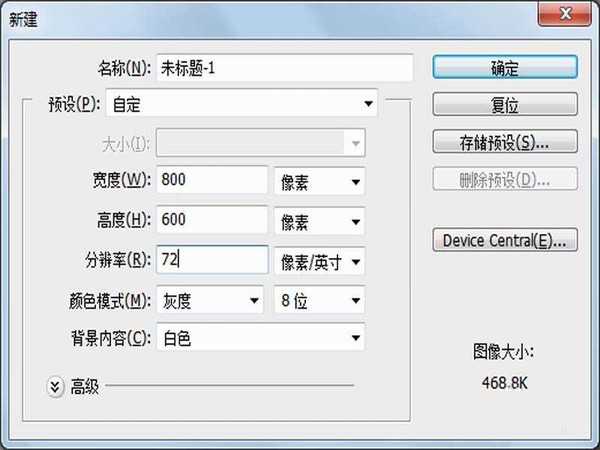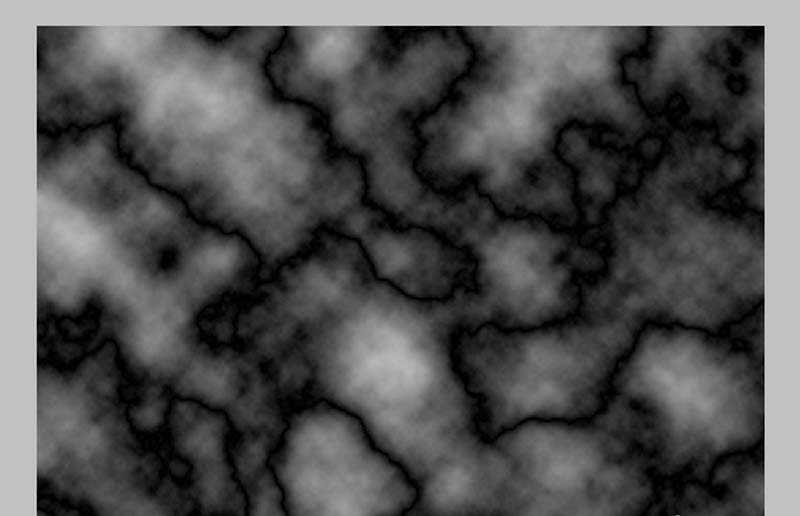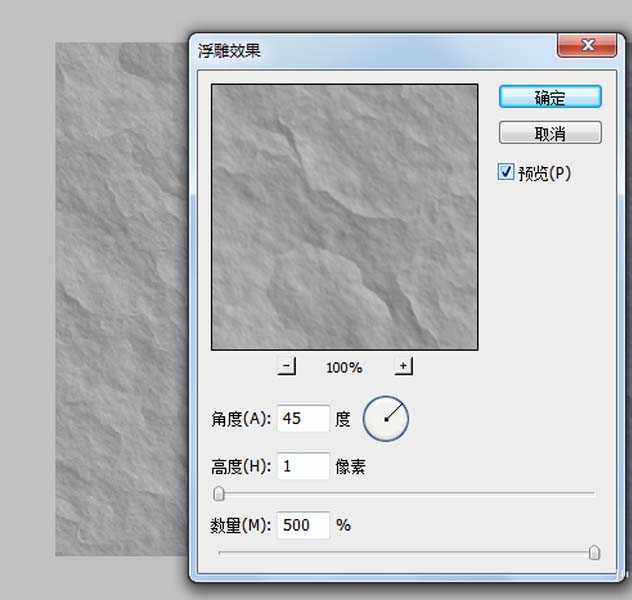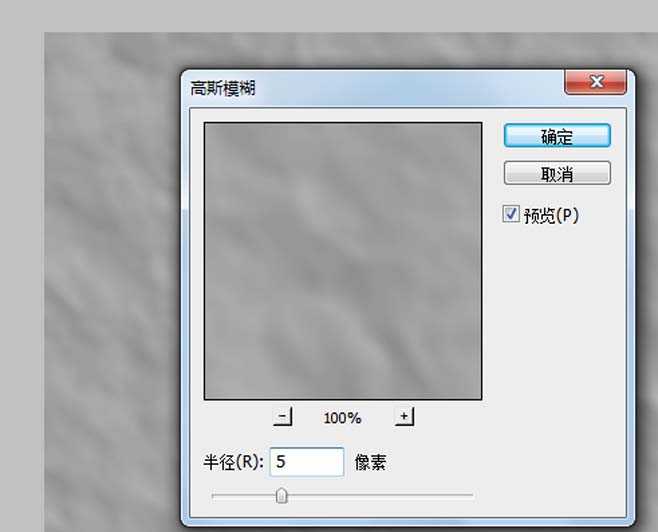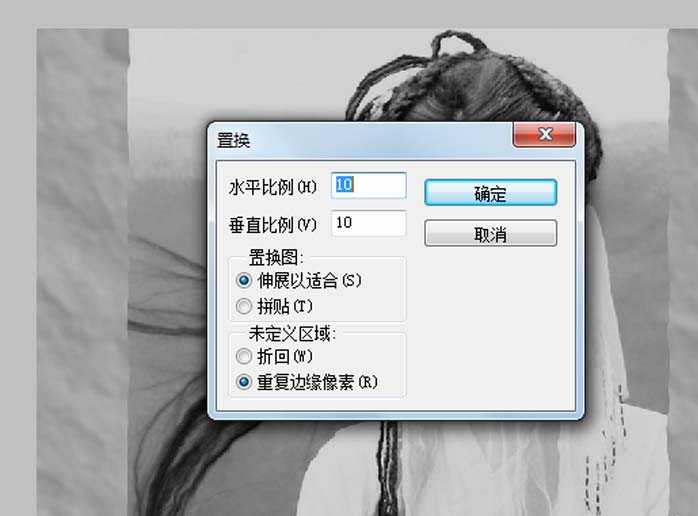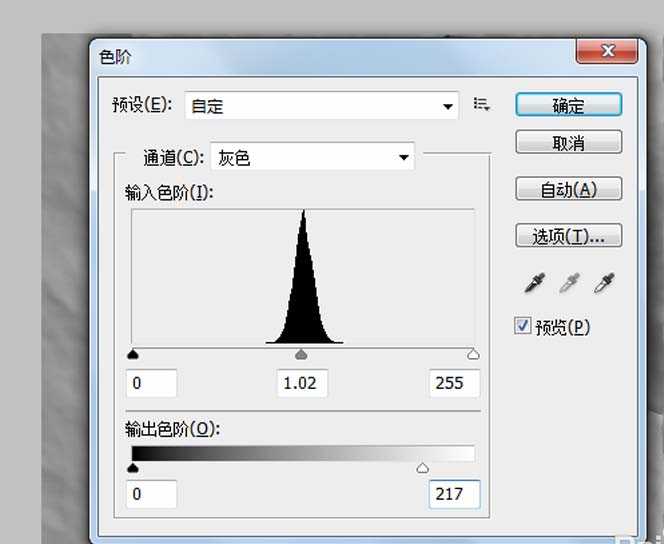今天我们就来看看给图片添加褶皱效果的制作方法,很简单,适合新手学习,请看下文详细介绍。
- 软件名称:
- Adobe Photoshop 8.0 中文完整绿色版
- 软件大小:
- 150.1MB
- 更新时间:
- 2015-11-04立即下载
1、首先启动Photoshop cs5,新建一个大小为800*600,分辨率为72,背景颜色为白色的文档。
2、执行滤镜-渲染-云彩命令,接着执行滤镜-渲染-分层云彩命令,查看效果变化。
3、执行滤镜-风格化-浮雕效果命令,在弹出的对话框中设置角度为45,高度为1,数量为500,点击确定按钮。
4、执行滤镜-模糊-高斯模糊命令,在弹出的对话框中设置半径为5像素,点击确定按钮。
5、执行文件-打开命令,打开一张事先准备好的图片,选择移动工具移动到刚才设置好的效果里。
6、选择图层1,执行滤镜-扭曲-置换命令,在弹出的对话框中采用默认参数即可,使用刚才的文件进行置换。
7、修改图层1的混合模式为叠加,选择背景图层,执行ctrl+l组合键,在弹出的对话框中设置参数为0,1.02,255,点击确定按钮。
8、按住ctrl键点击图层1载入选区,执行ctrl+j组合键复制一个新图层2,选择背景图层填充白色。
9、双击图层1调出图层样式对话框,勾选投影,设置大小为22,其余的采用默认参数即可。
10、执行文件-存储为命令,在弹出的对话框中输入名称,保存类型为jpg,保存在一个合适的位置上即可。
今天这篇文章主要使用了滤镜功能,也就是一个基本教程,用来练练手的,还有更多高深的教程,需要的朋友可以搜索查看。
相关推荐:
photoshop怎么去除人物脸上的褶皱?
ps怎么把风景照片变成彩铅手绘效果?
ps怎么将照片处理成中国风工笔画效果?
ps,图片
稳了!魔兽国服回归的3条重磅消息!官宣时间再确认!
昨天有一位朋友在大神群里分享,自己亚服账号被封号之后居然弹出了国服的封号信息对话框。
这里面让他访问的是一个国服的战网网址,com.cn和后面的zh都非常明白地表明这就是国服战网。
而他在复制这个网址并且进行登录之后,确实是网易的网址,也就是我们熟悉的停服之后国服发布的暴雪游戏产品运营到期开放退款的说明。这是一件比较奇怪的事情,因为以前都没有出现这样的情况,现在突然提示跳转到国服战网的网址,是不是说明了简体中文客户端已经开始进行更新了呢?
更新动态
- 小骆驼-《草原狼2(蓝光CD)》[原抓WAV+CUE]
- 群星《欢迎来到我身边 电影原声专辑》[320K/MP3][105.02MB]
- 群星《欢迎来到我身边 电影原声专辑》[FLAC/分轨][480.9MB]
- 雷婷《梦里蓝天HQⅡ》 2023头版限量编号低速原抓[WAV+CUE][463M]
- 群星《2024好听新歌42》AI调整音效【WAV分轨】
- 王思雨-《思念陪着鸿雁飞》WAV
- 王思雨《喜马拉雅HQ》头版限量编号[WAV+CUE]
- 李健《无时无刻》[WAV+CUE][590M]
- 陈奕迅《酝酿》[WAV分轨][502M]
- 卓依婷《化蝶》2CD[WAV+CUE][1.1G]
- 群星《吉他王(黑胶CD)》[WAV+CUE]
- 齐秦《穿乐(穿越)》[WAV+CUE]
- 发烧珍品《数位CD音响测试-动向效果(九)》【WAV+CUE】
- 邝美云《邝美云精装歌集》[DSF][1.6G]
- 吕方《爱一回伤一回》[WAV+CUE][454M]